| AUDIO-VIDEO NÁVODY | POD ZÁŠTITOU STRÁNEK: BKC-Game.net |
| HLAVNÍ STRANA | JAK NA AUDIO-VIDEO | KODEKY A KONTEJNERY | BEZPEČNOST PRÁCE | PROGRAMY KE STAŽENÍ | NASTAVENÍ PROGRAMŮ |
NORMALIZACE HLASITOSTI VÍCE ZVUKŮ
Tento efekt může být i psychologický (hudba v titulcích bývá hlasitější než mluvení během děje). Obvykle se ale skutečně jedná o rozdílnou hladinu zvuku (odlišnou hladinu dB - decibelů). To vzniká zejména v případě, kdy je každý díl seriálu nahráván jinak, jiným zařízením, z jiných zdrojů apod. Pokud chcete hlasitosti všech dílů vyrovnat na stejnou úroveň, nastupuje normalizace hlasitosti. Ta představuje analýzu načtených zvuků, změření jejich hlasitostí, a výběr (příp. sami nastavíte) jednotné úrovně pro všechny zvuky stejně. Na tento proces budeme používat program Sound Normalizer. Program podporuje více formátů zvuků, nás však bude zajímat jen WAV v němž pracujeme (příp. MP3 na hudbu). Připravte si zvukové stopy, které budete chtít upravit. Mějte připravenou např. celou sérii seriálu, nebo všechny zvuky, které budete chtít normalizovat. Jde zkrátka o to, že program vypočítá průměr vhodné hlasitosti pro všechny požadované díly. Proto je vhodné analyzovat všechny (příp. alespoň co nejvíce) pro nejideálnější výpočet hodnoty. POZOR! Normalizace je velmi náročná na výkon počítače! Je vhodné při testech a následné normalizaci pracovat s PC co nejméně kvůli výkonu. Program je optimalizován na více jader, ale dokáže počítač vytížit naplno. Spusťte si program Sound Normalizer. 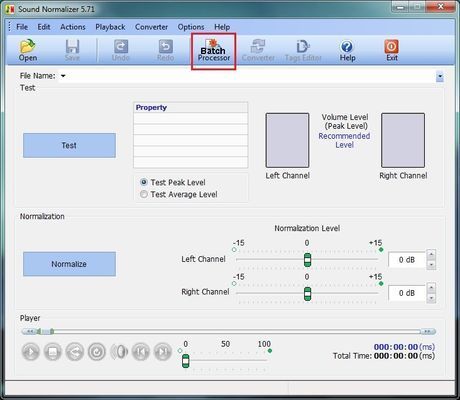 V horní liště klikněte na tlačítko Batch Processor. Jiné položky vás nemusí zajímat - jde jen o toto jedno tlačítko. Otevře se okno, kde volíte, jaké soubory otevírat - zvolte WAV. Můžete odškrtnout zatržítko Maximalizace okna - kdy se vám proces spustí na celou obrazovku.  Klikněte na OK, a otevře se okno pro normalizaci více zvuků. Zvuky lze načítat horní nabídkou Add Files, Add Folder a Add Folders. Tj. jednotlivě, celou složku, nebo více složek. Funguje i pohodlný způsob přetažení souborů či složek pomocí myší do okna. 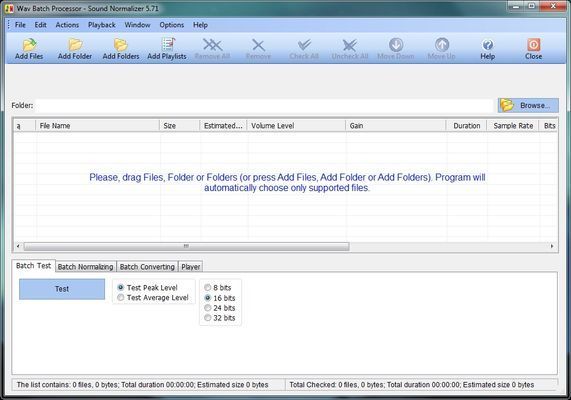 Po načtení zvuků lze vidět mnoho detailů. Ve spodní části okna překlikněte na položku Test Average Level - test průměrné hladiny zvuku. Hodnota Test Peak Level je normalizace maximálních špiček zvuků, ty se však mohou lišit např. při explozích, střelbě, křiku apod. 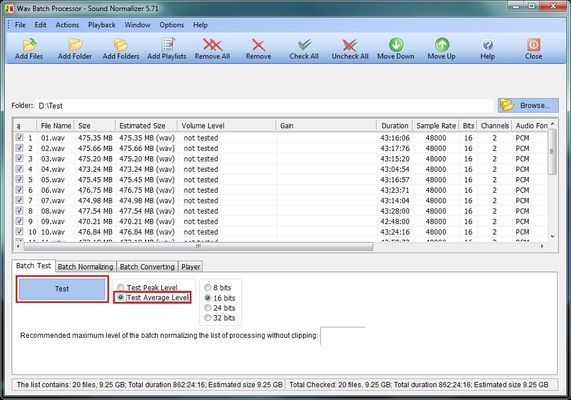 Poté klikněte na tlačítko Test, čímž se spustí analýza. Graf někdy nefunguje, avšak výpočet zbývajícího času je přesný, a vidíte i který zvuk právě děláte. Pokud zaškrtnete zatržítko Close the Window - okno se po dojetí procesu samo zavře. 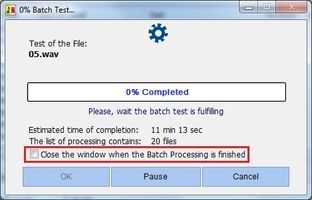 Pokud jste nezatrhli zatržítko, po dojetí se vám bude okno hlásit s úspěšným testem. Stačí jen zavřít tlačítkem OK. 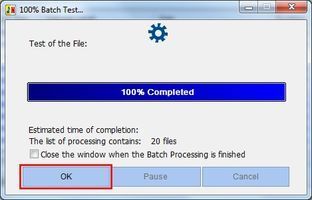 U zvuků máme nyní analyzované hodnoty, které ukazují úrovně hlasitostí u jednotlivých kanálů. Ve sloupci Volume Level vidíme srovnání hlasitosti dílů, a také levého a pravého kanálu každého daného dílu. Doporučená průměrná hodnota, na kterou je vhodné zvuky normalizovat je 88 dB. 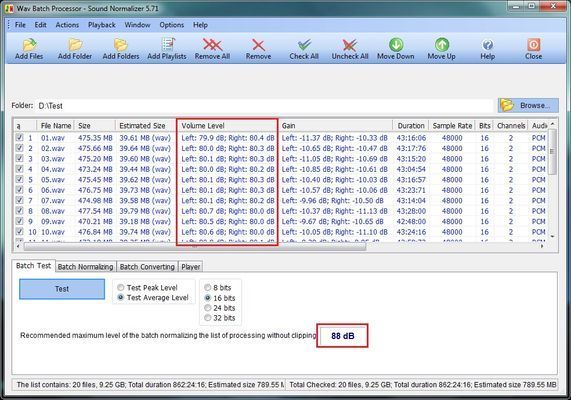 Nyní překlikněte ve spodním okně na záložku Batch Normalizing - proces normalizace. Zde můžete spustit normalizaci na doporučovanou hodnotu, příp. ji sami manuálně změnit (zelená oblast). POZOR! Přílišné zhlašení může zvuky poškodit (více vystoupí šumy, výšky začnou být chraplavé). Je vhodné nechat nastavení na automatice. 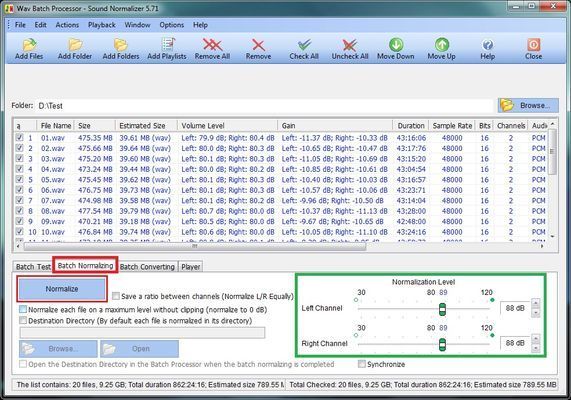 Při kliknutí na tlačítko Normalize se spustí proces normalizace zvuků. 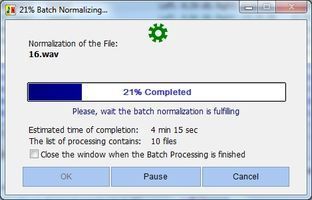 Bohužel program má jistou vadu, která způsobuje, že vyskakuje hláška. Jedná se o upozornění, že trial verze může převést jen 50 zvuků (limitovaný počet). Naneštěstí, program touto hláškou občas otravuje i u plné verze (asi abyste věděli, že se vyplatí ji mít). Toto okno jen zavřete tlačítkem OK, a proces pokračuje dál. 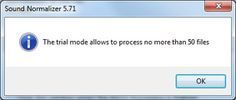 Může se vám stát (obvykle v případě oné trial verze), že proces normalizace náhle skočí na 100% a přitom je hotová pouze část zvuků. 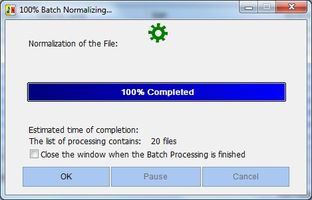 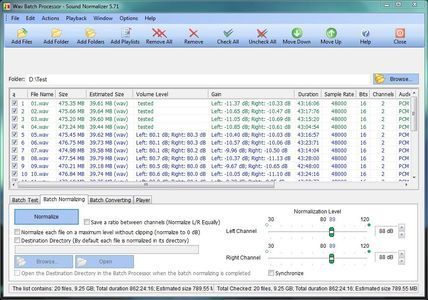 Pokud se pokusíte pokračovat tlačítkem Normalize, vše se děje od začátku a program vyrovnává již hotové zvuky. Je proto vhodné nejprve odškrtnout zatržítka u již hotových zvuků (zelených). Až potom teprve pokračovat dále tlačítkem Normalize. Nyní bude program pokračovat správně od dalšího, ještě neudělaného zvuku. 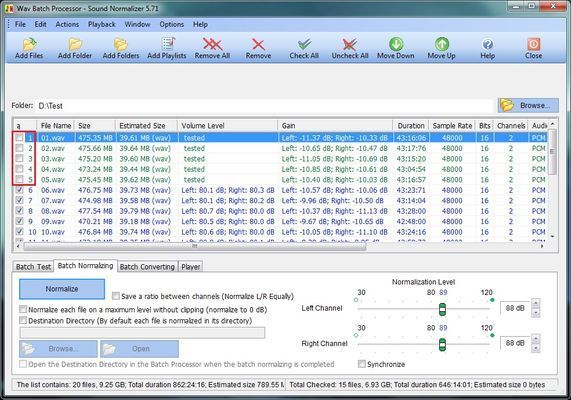 Totéž se vám může stát i u trial verze. Ovšem s tím rozdílem, že při snaze spuštění tlačítkem Normalize vyskočí hláška o vypršení limitu. To se může stát, i pokud jste 50 zvuků ještě ani zdaleka neudělali. 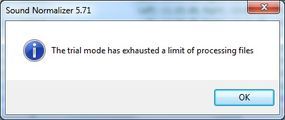 V takovém případě je nutné program zavřít, otevřít znovu, načíst zbývající (nedodělané) zvuky a znovu je analyzovat. Analýza je nyní rychlá (v řádech sekund), protože program má uložené hodnoty zvuků. Obvykle tím také navrhne správnou hladinu normalizace (v našem případě 88 dB). Pokud snad ne (při změně počtu zvuků se může změnit průměrná hodnota), je nutné ji manuálně nastavit v záložce Batch Normalizing. Šipečkami u ručního nastavení lze navolit správnou vypočítanou hodnotu - 88 dB, a pokračovat postupem popsaným výše. Je nutné nastavovat původní zvolenou hodnotu, aby všechny díly byly stejné a nelišily se. 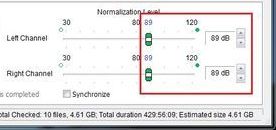 Vypnutím a zapnutím programu se zresetoval počet převodu zvuků, a nyní zase vyskakuje hláška o 50-ti zvucích. Můžete kliknout na tlačítko Normalize a pokračovat. Někdy je tak nutné udělat více zvuků "na etapy". Neustále musíte zapínat a vypínat program a manuálně nastavoat hodnotu normalizace. I přes toto nepohodlí je pak ale výsledek kvalitní. Po dojetí normalizace zavřete okno tlačítkem OK. 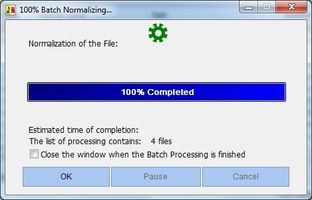 Program během procesu přepisuje zvuky, které jste do něj načetli. Nevznikají žádné nové zvuky. Ty, které jste načetli, jsou ty, které jsou nyní normalizované - přepsané. Máte-li čas a trpělivost (např. během svačiny apod.), můžete znovu všechny zvuky načíst a otestovat. Ve výsleku pak zjistíte, že jsou upraveny - 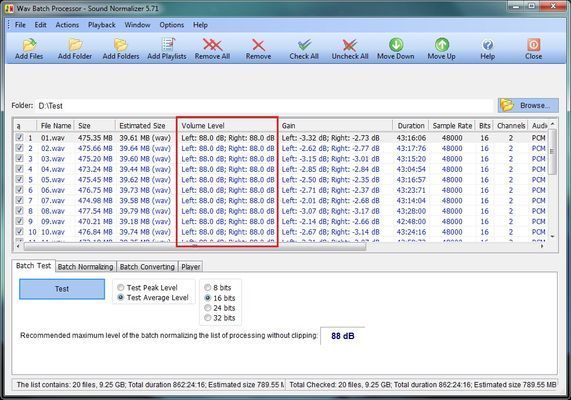 Tímto máte všechny zvuky normalizované na stejnou hlasitost ve formátu WAV. Můžete je dále upravovat (frekvence, ekvalizér, šumy apod.) nebo převést na finální AC3, v případě písní např. na MP3. Nahoru |

